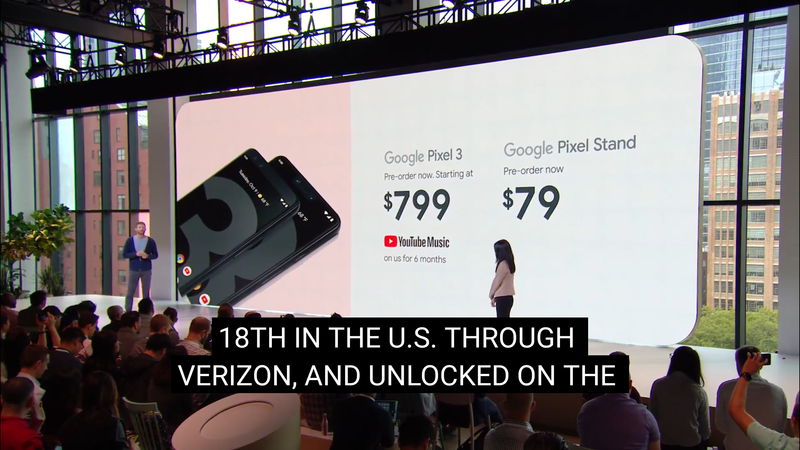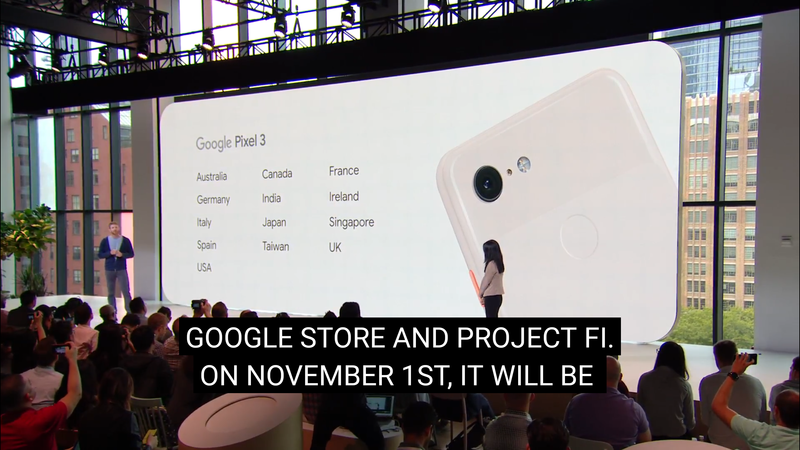昨晩24時から発表されたPixel 3を買う気満々で情報をあれこれとチェック。どうやら今日は日本でも発表会が行われたらしく、各ニュースサイトに続報が出ていた。噂通りにドコモとソフトバンクからもSIMロック版が出る模様。そして日本向けモデルのみおサイフケータイ対応らしい。
今更ながらTSファイルをBDに焼くために必要なツールを収集。何とかダウンロードする手段はまだ色々とあると判って一安心。念のために一発変換バッチを作ったものがちゃんと動くか確認。一箇所バグあったけど、すぐに直した。
昨日ヨドバシに注文したオウルテックのSATA電源変換ケーブル OWL-CBPU005が届いた。

早速少し前にAmazonで買ったBaosityのPCI-エクスプレス PCI-E→PCIライザーカードの4ピン電源ケーブルに接続。そして、J3160DC-ITXに取り付けて動作を確認。(PCIスロットには何も差してないけど)
無事にPCI Express ルート コンプレックスの下に新しいデバイスのPCI Express To PCI/PCI-X ブリッジが認識されていたので一応動作している模様。明日はPT2を取り付けて動作確認してみよう。

定時後、第二神明で帰宅。先日Amazonに注文したマスプロ電工のアンテナ取付金具 フェンスベース FBM45と、HanwhaのスリムHDMIケーブル5m UMA-HDMI50Tが届いてた。これでまた週末にでもフラットUHFアンテナ(U2SWL26B)を取り付けよう。

晩御飯はカピタとふ。
母親の知人NHが色々繋いでたテーブルタップを引っ掛けて落とした影響で、ノートPCやらスマートフォンやらが動かなくなったとのことで、母親と一緒に知人NH宅へ。
まずはフレッツ光のひかり電話ルータが動作しているか知人NHの自宅電話を鳴らしてみる。問題なし。
ノートPCはケーブルを全部抜いて電源を入れるとバッテリーで問題なく動作したので、ACアダプタから順番に元通りにケーブルをそれぞれ繋いでも問題なく動作することを確認した。良かった。
スマートフォン(Nexus 6)はかなり深刻な状態。電源ボタンを押しても反応なし。長押し、30秒長押しなども反応なし。ACアダプタ繋いでも反応なし。PCに繋ぐと、ほかのデバイス→QHSUSB_BULK(!マークが付いている)として認識するだけ。
とりあえず、Nexus 6の件は後回し。代替え機として持ってきたMoto Z PlayにSIMカードを入れてみると問題なく動作したので、SIMカードは生きてる。てな訳で、これを当面使う方向でリセットかけて知人NHのGoogleアカウントで初期設定。
以後、X-mobileのAPN設定、X-mobileのかけたい放題アプリでプレフィックス番号を確認した後、先日来た母親の知人ASのVAIO Phoneから抜いたMultiPrefixerのapkをインストール。ここでプレフィックス番号がIIJmioのみおふぉんと同じだと気付いた。
かけたい放題のアプリを見ると先月中頃にプレフィックス番号が変わったとあるので、そのタイミングで0037691になってたんだと思う。てな訳で、MultiPrefixerはみおふぉんの設定で使用。当然ながらみおふぉん対応アプリも使えるハズ。
あとはLINEやSkype、Amazonのアプリのアカウント設定をして一応出来上がり。

ついでに落としたというテーブルタップを交換すべく、持ってきたパナソニックのザ・タップ6口1m(WHA2916WKP)に入れ替える。色が白なので目立つけど、机の側面の隙間に押し込んだので見えないから大丈夫だろう。
さらについでにひかり電話ルータに持ってきた10~15mのLANケーブルを接続。光ファイバーや電話線と同様にブラインドのレールの上を這わせて、アコーディオンカーテンの端の上側を通して挟み込み、冷蔵庫の上を通してサンルームへ。
サンルームもブラインドのレールの上を通して向こうの部屋へ。そして部屋に入ってすぐ右手の足元のコンセントに先日ひかり電話ルータに無線LANカードを取り付けた際に回収したプラネックスの無線LANルータ MZK-WNHを再度設置。
これでサンルームを挟んで鉄筋コンクリートで無線LANの電波が届かなかったこちら側の部屋でもWi-Fiが使えるようになった。
最後にNexus 6をどうするか知人NHにたずねる。当然ながら修理するとなるとそれなりの金額がかかるし、そもそもバッテリーの持ちが悪くなっていたことや、X-mobileからドコモ+0SIMに移行しやすいDSDS対応端末を買った方がいいことを説明。
ヲレがPixel 3を既に買っていたらMoto Z Playを安価で譲渡してもいいんだけど、現時点でその判断はまだ出来ないので、Moto E5なら安価なので知人NHが買えるってことでKuGiのTPUケースと共にAmazonに注文。
[asin:B07924DJBL:detail]いつの間にかAmazonプライムの年会費会員になってたらしく、お急ぎ便で明日には届く模様。プライムの次の年会費は来年6月に落ちるので、その前に通知するようにカレンダーに入れておいた。
深夜0時半頃に帰宅。風呂入ってから就寝。